Список десяти лучших лаунчеров для android и приложений для замены домашнего экрана, которые можно скачать для того, чтобы домашний экран выглядел лучше, а также для легкого доступа и управления другими приложениями.
Если у вас есть android телефон или планшет, тогда у вас есть множество вариантов того, как настроить их, и одним из таких вариантов является загрузка нового лаунчера. Приложение лаунчер для android служит для замены домашнего экрана, которое может дать гораздо больше возможностей, чем лаунер по умолчанию, поставляемый вместе с устройством. Эти лаунчеры будут управлять не только домашним экраном, но и Launch Bar, обоями и установкой приложений, а также виджетами и ярлыками.
Вы, наверное, уже знаете о таких приложениях, если используете смартфон на базе андроид. Если рассматривать, установленные на телефоне приложения, как команду, тогда лаунчер будет капитаном команды. Лаунеры имеют право запускать или закрывать другие приложения, а также упорядочивать их. Они очень мощные, поэтому нужно тщательно выбирать лаунчер, который вы устанавливаете на устройство, так как это будет определять общую эффективность системы.
launcher 3 произошла ошибка Launcher 3 cozumu
Ниже приведены десять лучших андроид лаунчеров, которые мы рекомендуем, поскольку каждый из них вполне функционален, красив и достоин управлять домашним экраном:
1. GO Launcher — темы, обои
GO Launcher является одним из самых популярных лаунчеров для android с более ста миллионов установок пользователями только из Play Маркет. Приложение является популярным благодаря его простому в использовании интерфейсу, плюс хорошо настраиваемые темы, которые просто взорвут вам мозг. Это приложение, вероятно, переоценено, но все-таки должна быть причина для всего этого огромного числа людей, которые установили и используют этот лаунчер. Чаще всего, самое простое объяснение является лучшим, и поэтому решим, что люди считают его лучшим лаунером android среди других лаунеров и приложений для замены домашнего экрана.
Плюсы : множество тем, в которые можно влюбиться, легкий в использовании, бесплатен с покупками внутри приложения, поддерживает пакеты иконок.
Минусы : не полностью бесплатен, некоторые могут сказать, что он переоценен.
2. Action launcher3
Приложение Action Launcher 3 является самым любимым лаунчером большинства android пользователей, у которых он уже установлен. Что можно найти уникального в Action Launcher3 так это функции Quicktheme, Covers и Quickpage. Quickpage, например, позволяет получить доступ к скрытому домашнему экрану из нескольких интерфейсов. Помимо всего этого, приложение является относительно простым в использовании, по сравнению с большинством других лаунчеров. В довершение всего, Action launcher3 известен своей стабильной и бесперебойной работой после обновления; это дает больше оснований, чтобы установить именно его.
Почитать Как удалить дубликаты файлов на Android с помощью приложения Files Go от Google
Плюсы : множество полезных функций, легкий в использовании интерфейс, классные темы в большом количестве, стабильная работа без багов.
Минусы : не полностью бесплатное приложение.
Источник: vebtech.ru
Обзор Action Launcher 3 или самый «материальный» рабочий стол
Каких только нет лаунчеров для Android! Есть многофункциональные вроде Nova Launcher и Apex Launcher, есть простые и доступные каждому вроде Google Start, есть совсем необычные как Jolla Launcher, но всё сводится к одному — у каждого хорошего рабочего стола должна быть своя особенность, своя «фишка», иначе проект никому не интересен. И сегодня мы рассмотим Action Launcher 3 — самый что ни на есть «материальный» рабочий стол.
Telegram-канал создателя Трешбокса про технологии
Напомню, что уже около года назад Google представила язык дизайна под названием «Material Design» — единый стиль интерфейса для всех продуктов поискового гиганта, в том числе и операционной системы Android. Многие приложения подверглись тенденции редизайна. в том числе и многие лаунчеры. Но разработчики решили сделать из материального дизайна фишку для своего лаунчера, и выпустили новый продукт — Action Launcher 3.
Первый запуск
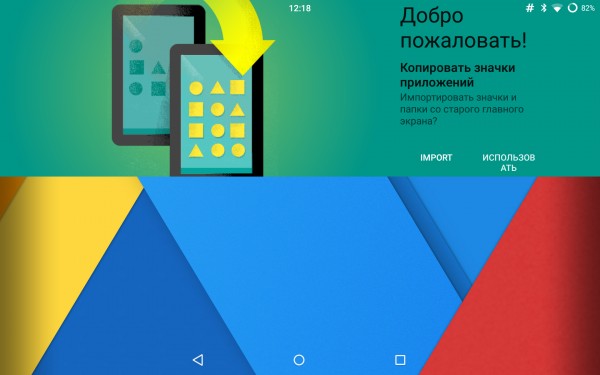
С самого начала приложение предлагает перенести иконки с вашего старого лаунчера на новый. Тут, кстати, мы видим чёткие ошибки с локализацией: обе кнопки предполагают под собой перенос. Я не рекомендую переносить иконки таким образом, потому что далеко не все стартовые экраны реагируют на это правильно, например, Trebuchet из CyanogenMod. Ладно. продолжим путешествие по этому приложению.
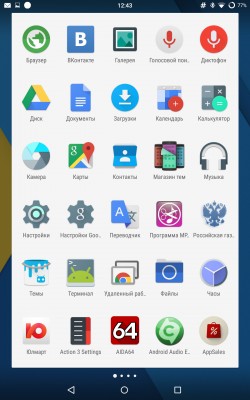
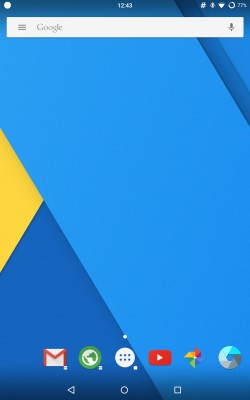
Приложение запустилось и почти не отличается от стандартного стартового экрана от Google. Я заметил лишь два отличия — вместо Google Now здесь «гамбургер» — интерфейсный элемент, выполняющий здесь роль списка приложений, и кнопка «Настройки» ведёт в настройки приложения — туда, где самое вкусное.
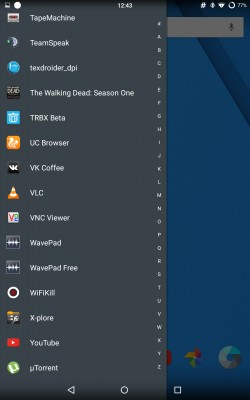
Всё работает как часы, виджеты и иконки располагаются на столе без каких-либо проблем, но один недостаток я заметил — приложение занимает немалый объём оперативной памяти (примерно 100 мегабайт). Это конечно не такой уж и недостаток, но у владельцев смартфонов с 1Гб ОЗУ и меньше ожидаются проблемы, например, вылеты приложения.
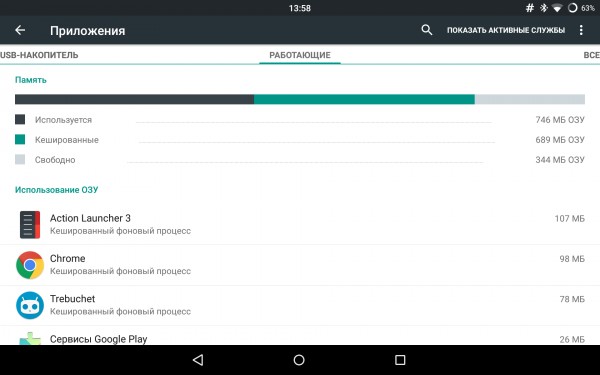
Кастомизация
Все настройки интерфейса находятся в меню «Настройки», что вполне логично. Добраться до туда можно двумя способами: найти в «гамбургере» пункт «Настройки Action Launcher». либо же долгим тапом по рабочему столу вызвать дополнительные опции и выбрать «Настройки».
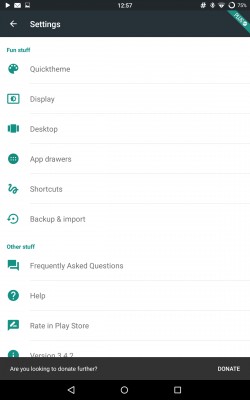
Как мы видим, здесь присутствует много пунктов для надстройки под себя, а также информация о приложении вкупе с FAQ (Часто Задаваемые Вопросы).
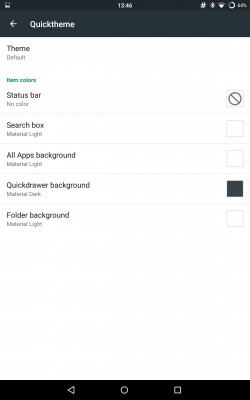
QuickTheme. По-моему, это самый интересный пункт настроек, на который стоит обратить внимание. Здесь вы можете модифицировать различные материальные элементы интерфейса лаунчера: начиная от цвета статус-бара и заканчивая цветом папок и меню приложений. Также есть шаблонные темы: Material Light, Material Dark и, что интересно, адаптация под обои рабочего стола. Вот вам примеры адаптации: красиво, оригинально и материально.
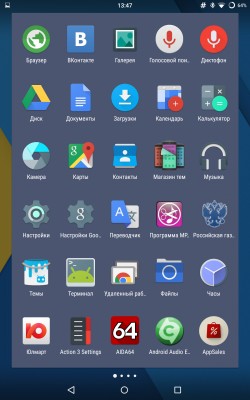
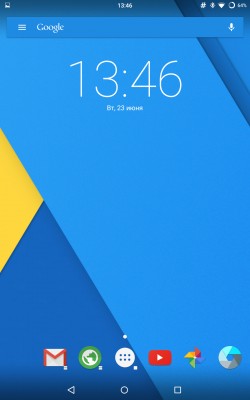
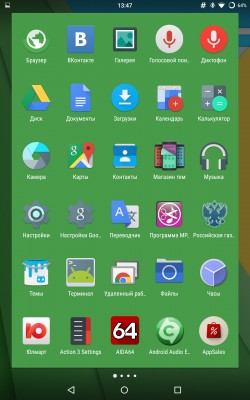
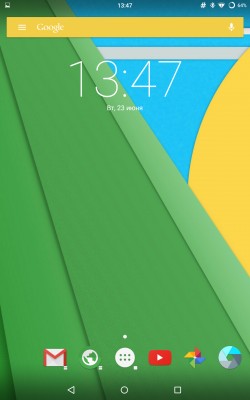
Примеры с разными обоями
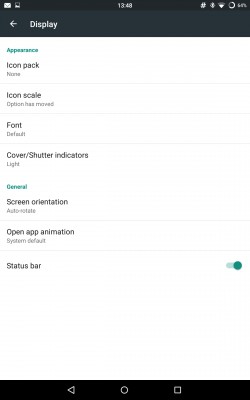
Display. Следующие пункты настроек не такие интересные, как первый, но про них тоже расскажу. Здесь вы можете выбрать иконпак (а Action Lancher поддердживает множество иконпаков), установить размер иконок, выбрать ориентацию экрана при использовании и, если вас чем-то не устраивает статус-бар, вы можете скрыть его здесь же.
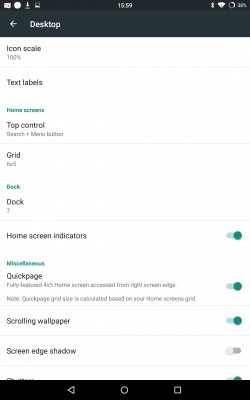
Desktop. Этот пункт создан для редактирования параметров иконок, подписей под ними, размером решётки рабочего стола и многих других параметров стартового экрана. Особо хочу отметить возможность убрать тени по краям экрана, которые мне так не нравятся, и добавить дополнительный выплывающий элемент под названием «QuickPage», вызываемый свайпом справа-налево.
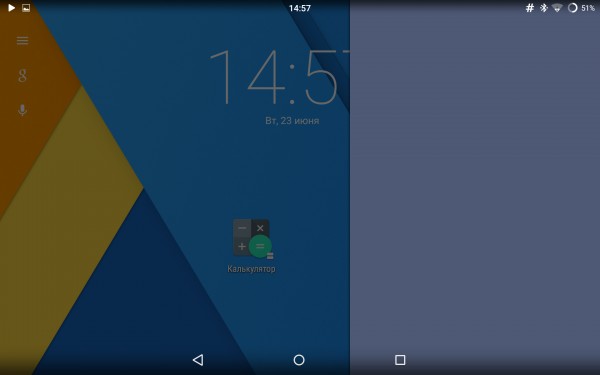
Дополнительный рабочий стол «QuickPage»
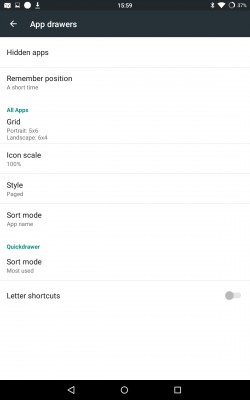
AppDrawers. Здесь находятся все параметры меню приложений: можно поменять её решётку, закрепить её положение, скрыть некоторые приложения от чужих глаз и настроить «Гамбургер».
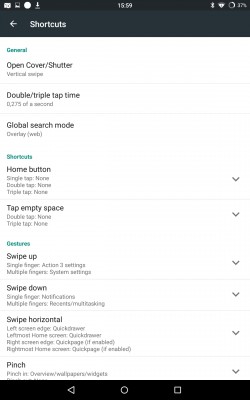
Shortcuts. Тут находится интересная, но довольно старая фича — жесты и назначение действий на навигационный бар. Я не использую эту функцию, потому что часто забываю, на что я назначил определённый жест, но кому-то другому, быть может, такая концепция управления подойдёт.
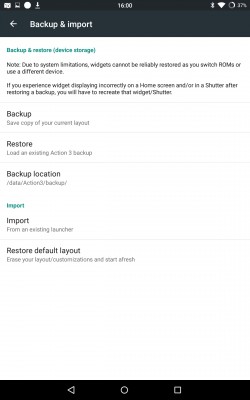
Backup https://trashbox.ru/topics/84776/obzor-action-launcher-3-ili-samyj-materialnyj-rabochij-stol» target=»_blank»]trashbox.ru[/mask_link]
Выбираем оболочку для android-устройств: Hola Launcher, Atom Launcher и Action Launcher 3
Графических оболочек на базе ОС Android огромное количество. Глаза просто разбегаются, даже если рассматривать лишь программы-«миллионники». Нынешнюю троицу участников составят три актуальных «лаунчера», которые пользуются большим спросом. К примеру, Hola Launcher скачали более 100 миллионов раз. А компанию ему обеспечат унифицированные и сдержанные Atom Launcher и Action Launcher 3.
30 июля 2016, суббота 12:00
Денис Мельник для раздела Лаборатория
Страницы материала
Вступление, Hola Launcher
4080 по старой цене в Ситилинке
-7% на ASUS 3050 — дешевле 30 тр
i5 13600K 14 ядер — дешевле и быстрее i7 12700K
-7% на 4080 Gigabyte Gaming
24 ядерный 13900K — смотри цену
3070 Ti Gigabyte Gaming за 60 тр
Оглавление
Вступление
реклама
Лаборатория сайта Overclockers.ru продолжает знакомить своих читателей с актуальными оболочками для android-устройств.
Таких приложений огромное количество, даже если рассматривать лишь программы-«миллионники». Собственно мы так и поступаем. Нынешнюю троицу участников составят три актуальных «лаунчера», которые пользуются большим спросом среди пользователей мобильных решений на базе ОС Android. К примеру, Hola Launcher скачали более 100 миллионов раз. А компанию ему обеспечат унифицированные и сдержанные оболочки Atom Launcher и Action Launcher 3.

Однако перед тем, как перейти к героям обзора, рекомендуем обратить внимание и на другие материалы, посвященные выбору лучшей оболочки для android-гаджетов.
В качестве тестового оборудования использовались смартфоны Xiaomi Redmi Note (Miui V8 на OC Android 4.4.2, среда выполнения Dalvik, процессор MediaTek MT6592, 8 x 1700 МГц, видеосопроцессор Mali-450 MP4, 700 МГц, 2 Гбайта ОЗУ) и Jinga Basco M500 3G (OC Android 5.1, среда выполнения ART, процессор MediaTek MT6580, 4 х 1300 МГц, видеосопроцессор Mali-400 MP2, 1 Гбайт ОЗУ), а также планшет Samsung Galaxy Tab 2 7.0 (CM 13 на базе OC Android 6.0.1, среда выполнения ART, процессор TI OMAP 4430, 2 x 1200 МГц, видеосопроцессор PowerVR 540, 384 МГц, 1 Гбайт ОЗУ).
рекомендации
Теперь 4080 значительно дешевле 3090
3070 за 50 тр в Ситилинке
MSI 3050 за 27 тр в Ситилинке
RTX 3070 Ti за 56 тр в Ситилинке
4080 по старой цене в Регарде, за 100+
Компьютеры от 10 тр в Ситилинке
13900K в Регарде по СТАРОМУ курсу 62
13700K дешевле 40 тр в Регарде
5 видов 4090 в Ситилинке по норм ценам
13600K дешевле 30 тр в Регарде
Hola Launcher

Знакомство
Hola Launcher скачали из Google Play более 100 миллионов раз, что тут сказать? Воспримем как должное и перейдем к рассмотрению данной оболочки.
реклама
Особенности бесплатной оболочки Hola Launcher:
- Поиск – проведите пальцем вниз по экрану, чтобы быстро найти приложения, контакты и веб-сайты. Доступен голосовой поиск.
- Сейф Hola – защитите конфиденциальность, проведя двумя пальцами вверх, чтобы скрыть или добавить приложения, которые не должны быть видны на рабочем столе.
- Ускоритель – освобождайте память (ОЗУ) и ускоряйте работу смартфона одним нажатием.
- Персонализация – бесплатно и навсегда загружайте, устанавливайте и используйте высококачественные темы, обои и шрифты. Новинки каждую пятницу.
- Блокировка экрана – установите дополнение Hola Screen lock в инструментах, двойное нажатие – заблокируется экран, освобождайте кнопку питания и продляйте срок ее службы.
- Прогноз погоды – просматривайте наглядную метеосводку на следующие шесть дней (поддерживается несколько городов).
- Уведомления – никогда больше не пропускайте важные сообщения от друзей и семьи благодаря уведомлениям у значков на рабочем столе для вызовов, SMS и других приложений.
- Умные папки – Hola поможет вам делать автоматическое распределение приложений, чтобы ваш телефон был в чистоте и порядке.
- Приложение Heart – открывайте для себя новое высококачественное приложение каждый день, не заглядывая в магазин приложений.
Начало работы
«Старт» у приложения классический, поэтому пропустим все официальности и перейдем к главному экрану. Он выполнен без каких-либо фишек, особенностей и отличий от десятка других оболочек.

Внешний вид Hola Launcher на смартфоне с 5.5 экраном.
Действительно, чем же выделяется бесплатная оболочка Hola Launcher от C Launcher, Line Launcher или же GO Launcher? По большому счету – ничем.
И это печально, так как разработчики не проявляют фантазию при создании своих продуктов, а просто копируют уже созданные решения и используют чудеса маркетинга. Собственно, так и случилось с Hola Launcher.




Оболочка получила классическую компоновку: рабочие столы и меню с установленными приложениями. На каждом рабочем столе есть поисковая строка, благо ее можно скрыть, «док-бар» с пятью ярлыками, а также иконки приложений, папки и виджеты. Мы можем изменять сетку иконок и все в таком духе.
На первый взгляд перед нами классическая оболочка с красивым погодным виджетом, необычными иконками и панелью с инструментами в «статус-баре».


Ах, да, еще крайний левый рабочий стол с новостной сводкой – аналог Google Now. Справедливости ради, скажу, что данная функция выполнена удобнее и красивее, чем у всех конкурентов. Любую новость можно сразу открыть во встроенном меню, добавить в избранное и поделиться ей с друзьями. Кроме того, мы сами можем выбирать категории предлагаемых новостей.
Меню с приложениями выглядит в виде вертикального списка программ. Имеется алфавитный поиск, поисковая строка и ряд иконок с рекламными приложениями – куда же нам без рекламы? Наверное, именно так и подумали разработчики. Но это еще хорошо, ведь в Hola Launcher нет рекламных баннеров и прочей гадости, вот за это разработчикам стоит сказать спасибо.

 Внешний вид +Home Launcher на планшете с 7.0-дюймовым экраном.
Внешний вид +Home Launcher на планшете с 7.0-дюймовым экраном.
реклама
Hola Launcher может устанавливаться на планшет, но выглядит это зрелище ужасно. Мало того, что сетку рабочего стола нельзя настроить более чем на шесть ярлыков в ширину, так еще и пиксели элементов меню рассыпаются на большом экране.
Кончено же, без поддержки тем Hola Launcher не остался. Для оболочки существует несколько тысяч разнообразных оформлений. Они меняют фон, заставку, а также заменяют иконки установленных приложений. Жаль, что архитектура меню и элементов остается прежней. Кстати, еще есть магазин с обоями.

Из дополнительных средств в Hola Launcher я могу отметить менеджер по очистке ОЗУ, поисковую панель, которая имеет выделенный виджет, и «защитник» приложений. Все эти три опции смогут заменить три приложения и при этом работают не хуже большинства аналогичных программ в Google Play. Например, встроенный «защитник» не уступает по своему функционалу приложению App Protector, обзор которого мой коллега делал ранее.
Еще в Hola Launcher есть магазин с приложениями, игры «Кости», «Слоты» и другой хлам. Но на подобном мы не будем заострять внимание и сразу перенесем эти ярлыки в мусор.
Настройки


Настройки Hola Launcher аккуратно распределены по соответствующим категориям и кое-что интересное там действительно есть. Я не буду удивлять вас возможностью смены цвета шрифта и подобных мелочей, а расскажу о более полезных возможностях, например, автоматической смене обоев, эффектах перелистывания, отображении уведомлений и поддержке жестов. Также следует упомянуть об экране блокировке и менеджере зарядки, который повышает скорость зарядки. Естественно, как мы понимаем, физику не обмануть и это еще один трюк для привлечения внимания недалеких пользователей.
Тестирование
К работе оболочки Hola Launcher не возникло никаких нареканий, так как она ни разу не перезагружалась, ни разу не «вылетела» и не заставляла меня совершать лишние телодвижения. Работа – зачет, анимация – плюс, а прочие моменты на достойном уровне.
| Версия приложения | 2.3.0 |
| Размер дистрибутива | 4.5 Мбайт |
| Размер приложения в установленном виде | 10.6 Мбайт |
| Потребление ОЗУ | 50-70 Мбайт |
Выводы
Hola Launcher – добротный, но ничем не выделяющийся из толпы «лаунчер» для android-устройств. Оболочка неплохая, включает усредненный внешний вид и необходимый ряд функций.
Что-то конкретное сказать о ней сложно, поскольку она не содержит никаких отличительных моментов по сравнению со своими конкурентами (например, с тем же Line Launcher). Единственный плюс оболочки – небольшое количество рекламы и отсутствие платных функций.
Источник: overclockers.ru
Smart Launcher 3 Pro
![]()
Smart Launcher 3 Pro — инновационный лаунчер с облегченным дизайном.
Отличительной особенностью его является возможность запустить нужно приложение всего лишь в пару касаний. С помощью нового меню, которое делит все приложения на группы (игры, соц.сети, офисные программы и др.) вы сможете еще быстрее найти то, что вам нужно. Категории можно редактировать, добавлять/удалять, менять их иконки.
- Готов к использованию сразу после установки
- Нет долгих и нудных настроек, все быстро и доступно
- Поддержка всех разрешений, живых обоев и пр.
- Поддержка наборов иконок от других лаунчеров
- Уникальный вид меню приложений
Что нового
- Обновлены библиотеки;
- Исправлены вылеты.
Источник: androeed.ru
Как удалить CM Launcher с телефона Android
Важное преимущество Android, которому завидуют владельцы iPhone, – кастомизация интерфейса. Лаунчеры устанавливают, чтобы изменить тему, поменять внешний вид иконок и их расположение на экране. Но что если нужно восстановить прежний вид меню и рабочего стола? В этой статье рассказываем, как удалить лаунчер с андроида.

Что такое лаунчер?
В Android можно проектировать интерфейс телефона. В отличие от iPhone, где внешний вид системы задан заранее и изменения ограничены, в Android-устройстве персонализация рабочего стола – дело пары секунд. Нужен лишь лаунчер (его еще называют загрузчиком от англ. to launch – запускать, загружать). Это приложение меняет внешний вид интерфейса, не внося серьезных изменений в систему. Разобравшись, как отключить лаунчер на андроид, можно отменить все внесенные изменения и сбросить дизайн до заводских настроек без получения прав суперпользователя (root).
Установка дает больше контроля над домашним экраном Android-смартфона или планшета (открывается нажатием на кнопку “Домой” или заданным жестом – зависит от производителя и модели устройства). Программа влияет на заставку рабочего стола, виджеты и иконки приложений, открывая доступ к функциям, недоступным в стандартном загрузчике – к примеру, устанавливать скачанные из интернета пакеты иконок.

Зачем удалять CM Launcher?
Получается, лаунчер – полезная вещь. Но почему столько пользователей интересуется тем, как удалить CM Launcher с андроида? Дело в том, что он не всегда нужен. Возможно, на смартфон изначально был установлен загрузчик, и он вам не нравится. Или его установили самостоятельно, но системные настройки нравились больше, и вы хотите к ним вернуться.
Дело может быть и в некорректной работе программы.
Если у вас бюджетный смартфон с небольшим объемом оперативной памяти, не рекомендуем пользоваться сторонними загрузчиками: устройство начнет виснуть, быстро разряжаться и т.д. Для бюджетных моделей рекомендуется использовать лаунчер по умолчанию: производители оптимизируют их для работы даже на слабых устройствах, а сторонние более требовательны к характеристикам. Так или иначе, проблема заключается в том, что после установки СМ (или любого другого) в качестве лаунчера по умолчанию он не отображается на рабочем столе. Стереть его можно только из маркета или настроек – вот как это сделать.

Как удалить СМ Launcher с Андроид
Если вы уверены, что хотите вернуться к стандартному загрузчику, сделать это можно несколькими способами. Первый метод:
- Откройте Play Маркет и введите в строке поиска CM Launcher.
- Выберите “CM Launcher 3D 5.0 – тема персонализация” – первый пункт в результатах поиска.
- Нажмите на кнопку “Удалить”.
- Дождитесь завершения удаления.
Лаунчер удаляется через Play Market, как и другие приложения. Тем не менее, с рабочего стола сделать этого не удастся, поскольку он не создает иконку во время установки. Если нет подключения к интернету и воспользоваться первым способом невозможно, воспользуйтесь вторым способом.
- Откройте Настройки.
- Найдите и выберите пункт “Стандартные приложения” (“Приложения по умолчанию” в некоторых моделях).
- В открывшемся меню выберите “Главный экран”.
- Здесь выберите лаунчер по умолчанию (зависит от производителя) и нажмите кнопку «Домой», чтобы изменения вступили в силу.
- Поменяйте фоновое изображение на нужное.
- Удалите приложение (появится на рабочем столе, как только перестанет быть программой по умолчанию).
Готово! Вы вернулись к стандартному загрузчику, который работает плавнее и быстрее.Если хотите вернуть загрузчик установите его заново.
Источник: randroid.ru